Как активировать соединение Bluetooth на нашем Mac без трекпада или мыши
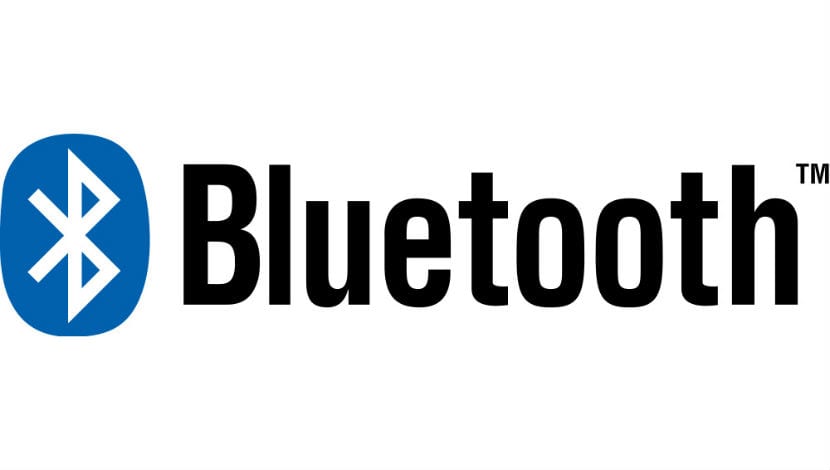
По причинам, которые иногда они ускользают от нашего пониманиянаше оборудование, будь то Mac или ПК, может делать странные вещи. Под странными вещами я подразумеваю удаление связанного устройства, отключение соединения Wi-Fi или Bluetooth, автоматическую перезагрузку… хотя это, конечно, не обычно.
Большинство пользователей Mac делает одну из клавиатур и Bluetooth-мышей за комфорт и простоту, которые он нам предлагает, особенно когда речь идет о том, чтобы в нашей рабочей среде не было кабелей. Если Bluetooth-соединение нашего устройства деактивировано, мы полностью потерялись.
Потерян с Мы не можем получить доступ к нашему компьютеру, чтобы активировать соединение Bluetooth через мышь.самый быстрый и удобный способ сделать это, однако для каждой проблемы обычно есть решение.
Для этого прежде всего нам нужна клавиатура с USB-подключением. Если у нас его нет дома, мы можем попросить соседа или купить недорогой, чтобы он всегда был у нас на случай, если он нам понадобится.
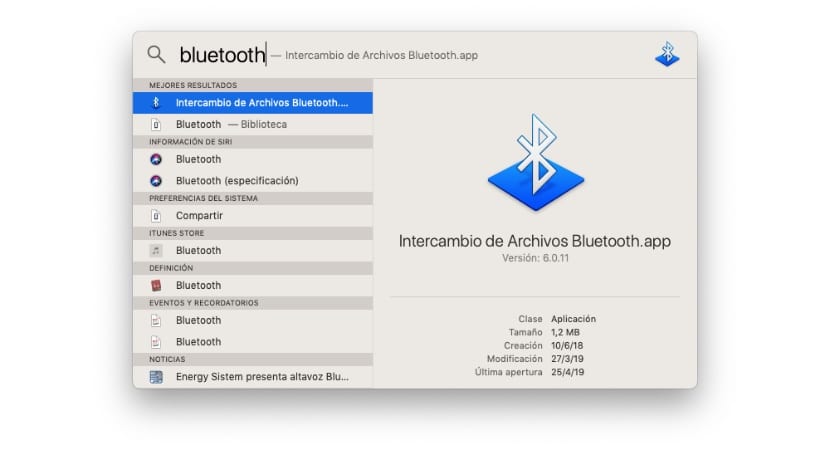
- После запуска компьютера мы должны открыть Spotlight. Для этого нам просто нужно нажать клавишу Control + пробел.
- Далее мы должны написать в строке терминала Bluetooth.
- Среди всех опций, которые он показывает нам в качестве результатов, мы выбираем обмен файлами через Bluetooth.
- Логично, что для использования этой функции необходимо, чтобы это соединение было включено. Если это не так, как и должно быть, это даст нам возможность активировать его напрямую.
В этот момент соединение Bluetooth нашего устройства снова будет активен и все устройства, которые мы ранее подключали, снова будут доступны для использования через этот тип соединения.





